하드 드라이브에 대한 액세스를 다시 얻는 방법, 하드 드라이브를 열 수 없는 오류 수정

이 글에서는 하드 드라이브에 문제가 생겼을 때 다시 접근할 수 있는 방법을 안내해 드리겠습니다. 함께 따라 해 보세요!
Chromebook에는 ePSA 지원이 부족하며 사용자가 다른 운영 체제처럼 부팅 메뉴에 들어갈 수 없습니다. 다행스럽게도 내장된 터미널인 CROSH는 다양한 문제 해결 기회와 시스템 구성을 허용하는 탁월한 진단 도구입니다.

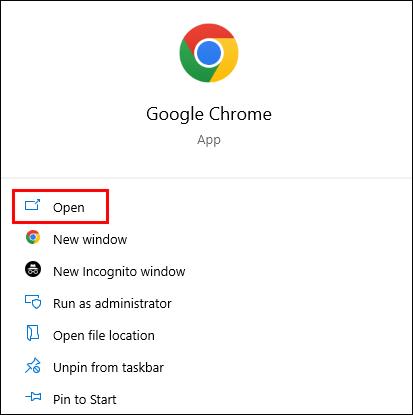
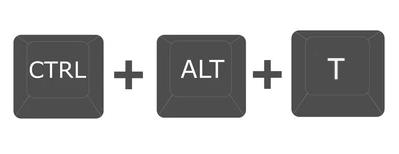

CROSH는 일반 사용자와 Chrome OS 개발자 모두를 위한 놀라운 놀이터입니다. 몇 가지 기본 명령을 아는 것은 훌륭한 아이디어입니다.
네트워크 연결 상태를 평가하는 빠른 방법입니다.
ping” 다음에 도메인 이름을 입력하고 “Enter”를 누르십시오.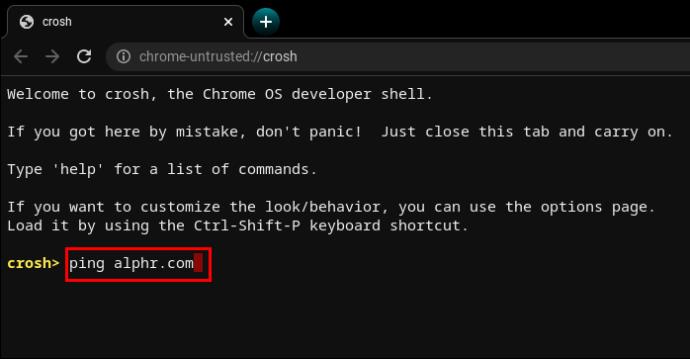
장치의 여유 메모리에 대한 메모리 테스트를 시작하는 명령입니다.
memory_test"를 입력하고 "Enter"를 누르십시오.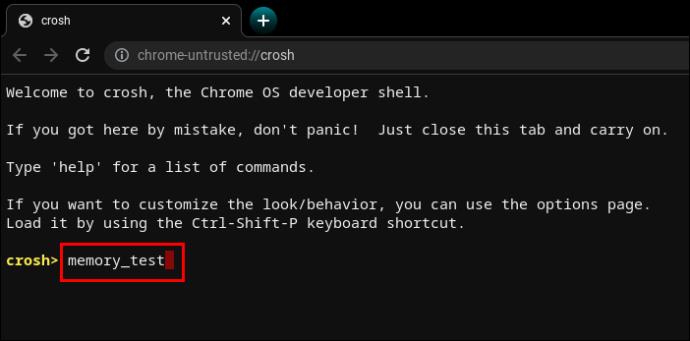
| 명령 | 설명 |
|---|---|
free |
사용 가능한 메모리 양 확인 |
meminfo |
메모리 가용성 및 사용량에 대한 자세한 정보 확인 |
CROSH를 사용하여 다양한 설정에 액세스할 수 있습니다.
modem help"를 입력하고 "Enter"를 누르십시오.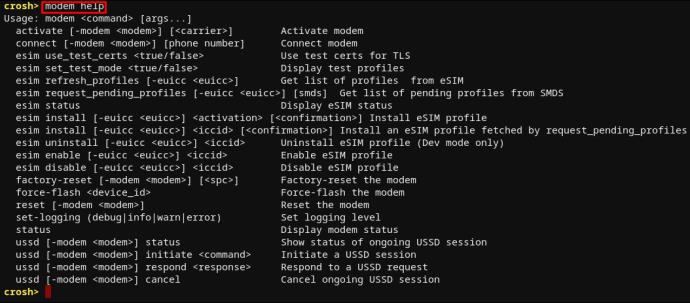
업데이트로 인해 발생할 수 있는 문제를 피하기 위해 이전 버전으로 롤백할 수 있습니다.
rollback"를 입력하십시오.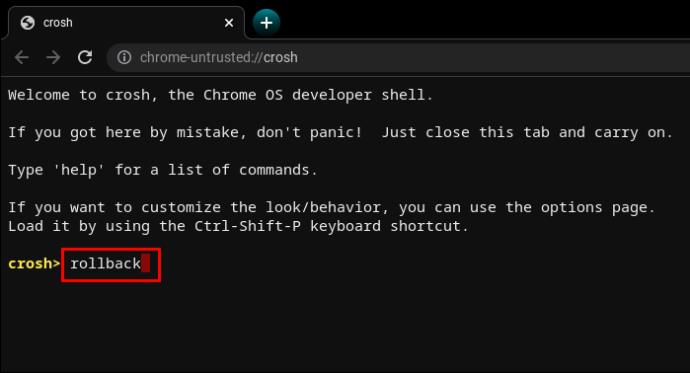
CROSH에서 작업 관리자를 나타내는 명령입니다.
top"을 입력하십시오.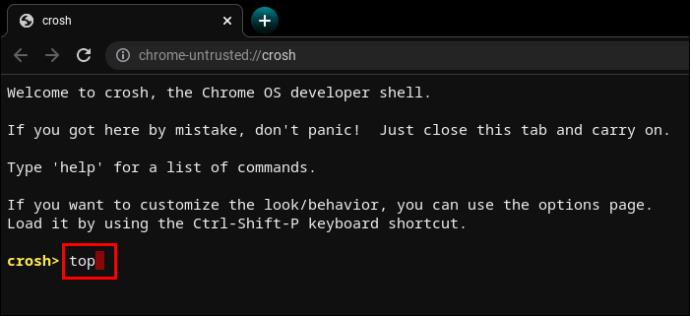
배터리 상태 및 Chromebook의 가동 시간을 확인하고 싶다면 다음 명령을 사용할 수 있습니다.
| 명령 | 설명 |
|---|---|
battery_test [number of seconds] |
배터리 상태 확인 |
uptime |
마지막 재부팅 이후 경과 시간 확인 |
네트워크 진단을 실행하는 명령입니다.
network_diag"를 입력하십시오.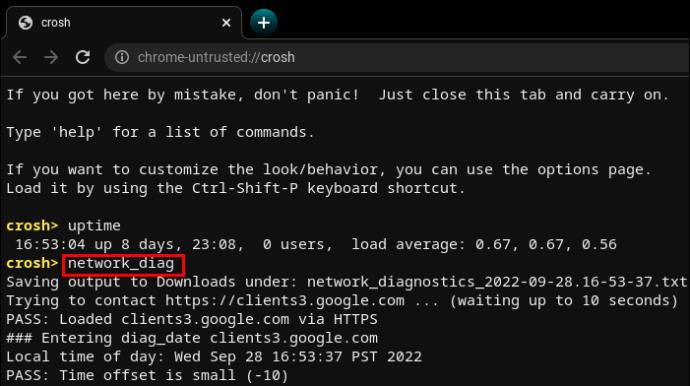
입력 장치 테스트 및 스토리지 상태를 확인하는 명령들입니다.
| 명령 | 설명 |
|---|---|
evtest |
터치 입력 장치 테스트 |
storage_status |
스토리지 SMART 상태 확인 |
CROSH는 Chromebook을 사용하는 데 있어 많은 유용한 기능을 제공합니다. 쉽게 접근할 수 있으며, 다양한 명령을 통해 시스템을 진단하고 구성할 수 있습니다. 이러한 명령어를 익혀 보다 효율적으로 Chromebook을 사용할 수 있습니다.
어떤 명령이 도움이 되었나요? Chromebook을 손에 넣기 전에 생각했던 것보다 CROSH를 더 자주 사용하십니까? 아래 댓글 섹션을 통해 알려주세요.
이 글에서는 하드 드라이브에 문제가 생겼을 때 다시 접근할 수 있는 방법을 안내해 드리겠습니다. 함께 따라 해 보세요!
AirPods는 언뜻 보기에 다른 무선 이어폰과 별반 다르지 않아 보입니다. 하지만 몇 가지 잘 알려지지 않은 기능이 발견되면서 모든 것이 달라졌습니다.
Apple은 iOS 26을 출시했습니다. 완전히 새로운 불투명 유리 디자인, 더욱 스마트해진 경험, 익숙한 앱의 개선 사항이 포함된 주요 업데이트입니다.
학생들은 학업을 위해 특정 유형의 노트북이 필요합니다. 선택한 전공 분야에서 뛰어난 성능을 발휘할 만큼 강력해야 할 뿐만 아니라, 하루 종일 휴대할 수 있을 만큼 작고 가벼워야 합니다.
Windows 10에 프린터를 추가하는 것은 간단하지만, 유선 장치의 경우와 무선 장치의 경우 프로세스가 다릅니다.
아시다시피 RAM은 컴퓨터에서 매우 중요한 하드웨어 부품으로, 데이터 처리를 위한 메모리 역할을 하며 노트북이나 PC의 속도를 결정하는 요소입니다. 아래 글에서는 WebTech360에서 Windows에서 소프트웨어를 사용하여 RAM 오류를 확인하는 몇 가지 방법을 소개합니다.
스마트 TV는 정말로 세상을 휩쓸었습니다. 이렇게 많은 뛰어난 기능과 인터넷 연결 덕분에 기술은 우리가 TV를 시청하는 방식을 바꾸어 놓았습니다.
냉장고는 가정에서 흔히 볼 수 있는 가전제품이다. 냉장고는 보통 2개의 칸으로 구성되어 있는데, 냉장실은 넓고 사용자가 열 때마다 자동으로 켜지는 조명이 있는 반면, 냉동실은 좁고 조명이 없습니다.
Wi-Fi 네트워크는 라우터, 대역폭, 간섭 외에도 여러 요인의 영향을 받지만 네트워크를 강화하는 몇 가지 스마트한 방법이 있습니다.
휴대폰에서 안정적인 iOS 16으로 돌아가려면 iOS 17을 제거하고 iOS 17에서 16으로 다운그레이드하는 기본 가이드는 다음과 같습니다.
요거트는 정말 좋은 음식이에요. 매일 요구르트를 먹는 것이 좋은가요? 매일 요구르트를 먹으면, 몸에 어떤 변화가 있을까요? 함께 알아보죠!
이 기사에서는 가장 영양가 있는 쌀 종류와 어떤 쌀을 선택하든 건강상의 이점을 극대화하는 방법에 대해 설명합니다.
수면 일정과 취침 루틴을 정하고, 알람 시계를 바꾸고, 식단을 조절하는 것은 더 나은 수면을 취하고 아침에 제때 일어나는 데 도움이 되는 몇 가지 방법입니다.
임대해 주세요! Landlord Sim은 iOS와 Android에서 플레이할 수 있는 모바일 시뮬레이션 게임입니다. 여러분은 아파트 단지의 집주인 역할을 하며 아파트 내부를 업그레이드하고 세입자가 입주할 수 있도록 준비하여 임대를 시작하게 됩니다.
욕실 타워 디펜스 Roblox 게임 코드를 받고 신나는 보상을 받으세요. 이들은 더 높은 데미지를 지닌 타워를 업그레이드하거나 잠금 해제하는 데 도움이 됩니다.














준호 -
이 글 덕분에 크롬북 활용도가 높아졌어요. 이렇게 유용한 정보 감사합니다!
민수 -
이 가이드는 정말 유용해요. CROSH 명령어를 이해하는 데 큰 도움이 됐어요!
다원 -
CROSH 명령어를 활용해 더 빠른 작업을 할 수 있어서 좋아요! 여러분도 해보세요
대성 -
CROSH를 통해서 네트워크 상태 점검을 하니 너무 편하네요. 유용한 팁 감사합니다.
지수 -
CROSH 명령어로 여러 가지를 해보려고 합니다. 이 글 덕분에 열심히 연습해볼게요
새벽 -
이 명령들을 사용하는 게 이리도 재미있을 줄 몰랐어요. 계속 도전해볼게요
지현 -
크롬북을 좀 더 활용할 수 있는 방법을 알려주는 글이라서 너무 좋아요. 감사합니다
재현 -
정보가 잘 정리되어 있어서 보는 내내 즐거웠어요! 다른 글도 기대할게요.
혜진 -
이 기사가 도움이 많이 됐어요! 요즘 크롬북에 빠져있거든요. 다른 팁도 기대합니다
영훈 -
A+ 수업 점점 상승 중입니다! 크롬북 기능을 정복한다는 기분이 들어요. 화이팅!
강민 -
이런 유익한 정보가 더 많아졌으면 해요. 크롬북 사랑해요! 추천합니다
빛나 -
CROSH 명령어를 처음 접했는데, 생각보다 흥미로워요. 더 많은 정보를 공유해주세요
전수진 -
이 명령어들 덕분에 크롬북이 훨씬 더 쉽게 느껴져요. 사용법이 잘 정리되어 있네요
정규 -
크롬북에 대해 더 배우고 싶었는데, 유용한 정보 감사합니다
소희 -
저도 이 CROSH 명령어를 사용해보고 싶은데, 명령어를 한 번에 모두 외우기는 어렵네요. 혹시 추천할 만한 사이트나 자료 있을까요
도연 -
이렇게 쓸모 있는 명령어를 알고 나니 크롬북이 더 매력적이네요. 잘 보고 갑니다
민재 -
이 글을 보고 나서 많은 것들이 달라졌어요. 진짜 유용해요
소라 -
저도 크롬북을 쓰고 있는데, 이런 기능이 있는지 몰랐어요. 명령어를 좀 더 연습해야겠어요
황찬 -
최고의 자료입니다. 앞으로도 좋은 정보 지속적으로 부탁드려요!
선영 -
이런 정보를 쉽게 접할 수 있어 좋네요. 계속해서 유용한 내용 부탁해요
수빈 -
크롬북을 잘 활용하는 법 알려줘서 감사해요. 더 많은 팁 좋겠어요!
하린이 -
정말 귀찮았던 문제를 간단하게 해결했네요. 기분이 정말 좋아요~
수연 -
지금까지 크롬북의 숨은 기능을 제대로 알지 못했는데, 이 정보 정말 유용해요
길동이 -
정말 유용한 글이에요! 명령어 쉽게 사용하고 있습니다. 감사합니다~
해린 -
이런 가이드 덕분에 크롬북의 잠재력을 발견했어요! 좋은 정보 감사해요
하늘이 -
CROSH 명령어를 알게 되다니, 특별한 경험이에요! 앞으로도 자주 써볼게요
은주 -
이 가이드 덕분에 이제 자신감을 가지고 크롬북을 사용할 수 있어요.
진우 -
웹 검색하다가 우연히 이 글을 발견하게 됐어요. CROSH 명령어에 대해 더 많은 걸 배울 수 있어 기쁩니다.
경호 -
정말 도움되는 정보 감사합니다. 크롬북이 제 업무에 이렇게나 유용할 줄 몰랐어요
유리 -
CROSH 명령어로 시스템 상태를 점검하니 안심이 되네요. 감사합니다
진희 -
여러분의 조언 덕분에 쉽게 이해가 갔어요. 이 정보 공유해주셔서 감사해요
준서 -
저도 이렇게 간단히 시스템 관리를 할 수 있다니 놀라워요. 뿌듯해요
민정 -
이 글 덕분에 제 크롬북이 한층 업그레이드된 느낌이에요. 팁이 정말 유용하네요
하늘 -
CROSH 명령어로 여러 가지를 할 수 있는 걸 이제 알았어요! 흥미롭네요. 다른 팁도 있나요
찬우 -
크롬북으로부터 다양한 명령어를 배울 수 있어서 기뻐요. 여러분도 꼭 활용해보세요!
유진 -
아직 초보인데, 이 가이드를 보니 용기가 나네요! 저도 도전해볼게요.
나현 -
도움이 많이 됐어요! 댓글 보니까 다른 분들도 같은 경험을 하셨나봐요. 정말 유용한 정보 감사합니다!